IPhone और iPad पर इमोजी ढूंढना आसान है - आप बस अपने कीबोर्ड के कोने में छोटी इमोजी कुंजी को टैप करें, और वे वहां हैं। मैक पर भी इमोजी पूरी तरह से समर्थित हैं, लेकिन आप उन्हें कहां पाते हैं? यदि आप पहले से नहीं जानते हैं, तो यह ट्रिक आपके दिमाग को उड़ा देने वाली है, क्योंकि मैक पर इमोजी पैनल तक पहुंचना उतना ही आसान है जितना कि iPhone पर।
आईओएस से बेहतर
ठीक है, शायद "अपने दिमाग को उड़ा दो" थोड़ा मजबूत था। आखिर यह सिर्फ एक इमोजी व्यूअर है। लेकिन यह आश्चर्यजनक है कि macOS इमोजी पैनल को सक्रिय करना कितना आसान है।
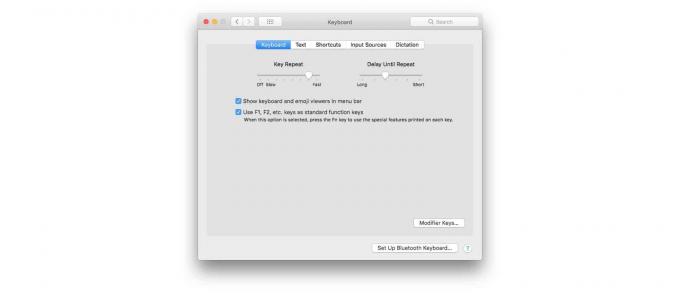
मैक पर, इमोजी कीबोर्ड प्राथमिकताओं में रहते हैं, और उन्हें एक्सेस करने के कई तरीके हैं। उदाहरण के लिए, आप जा सकते हैं सिस्टम वरीयताएँ> कीबोर्ड और बॉक्स को चेक करें मेनू बार में कीबोर्ड और इमोजी दर्शक दिखाएं. फिर, जब भी आप इमोजी पैनल देखना चाहते हैं, तो आप मेनूबार के दाईं ओर नए कीबोर्ड आइकन पर क्लिक कर सकते हैं और चुन सकते हैं इमोजी और प्रतीक दिखाएं.
लेकिन यह हमेशा के लिए लेता है। उसी इमोजी पैनल को देखने का एक बहुत तेज़ और आसान तरीका है। बस हिट अंतरिक्ष (Ctrl कमांड स्पेस) कीबोर्ड पर, और पैनल पॉप अप हो जाएगा।
एक बार पैनल दिखने के बाद, आप किसी भी इमोजी को केवल डबल क्लिक करके सम्मिलित कर सकते हैं। इससे भी बेहतर, आप बस अपने इच्छित इमोजी का नाम टाइप करना शुरू कर सकते हैं, और फिर खोज परिणामों से इसे चुनने के लिए तीर कुंजियों का उपयोग कर सकते हैं, और फिर इसे सीधे अपने टेक्स्ट में डालने के लिए एंटर दबाएं। यह वास्तव में iOS संस्करण की तुलना में बहुत बेहतर है।
MacOS इमोजी पैनल को कैसे कस्टमाइज़ करें
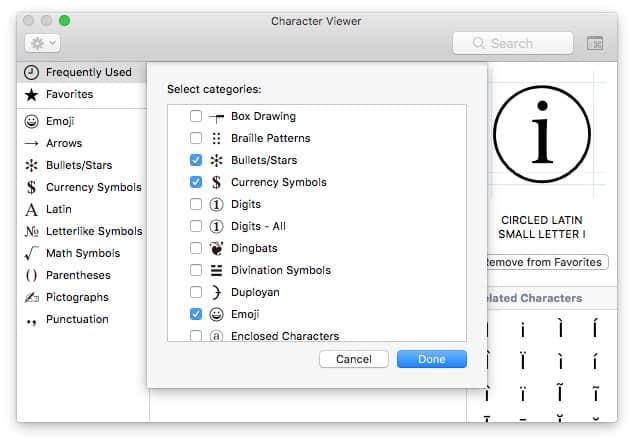
फोटो: चार्ली सोरेल / कल्ट ऑफ मैक
इस इमोजी पैनल को कस्टमाइज़ करने के लिए कई विकल्प हैं। चूंकि यह इमोजी और प्रतीक पैनल सभी यूनिकोड वर्ण दिखाता है, न कि केवल इमोजी उपसमुच्चय, आप चुन सकते हैं कि कौन से प्रतीक समूह दिखाए गए हैं। ऐसा करने के लिए, पैनल के ऊपर बाईं ओर स्थित छोटे सेटिंग्स आइकन पर क्लिक करें, और चुनें सूची अनुकूलित करें… विकल्पों में से। फिर आप चुन सकते हैं कि आप किन प्रतीकों के समूह दिखाना चाहते हैं। एक टन हैं, इसलिए यह उन लोगों को छिपाने का एक शानदार तरीका है जिन्हें आप नहीं चाहते हैं। आपको शायद जरूरत नहीं है प्राचीन और ऐतिहासिक लिपियाँ, उदाहरण के लिए, जब तक कि आप इंडियाना जोन्स के साथ सेक्स का आदान-प्रदान नहीं कर रहे हैं।
केवल-इमोजी पैनल पर स्विच करें
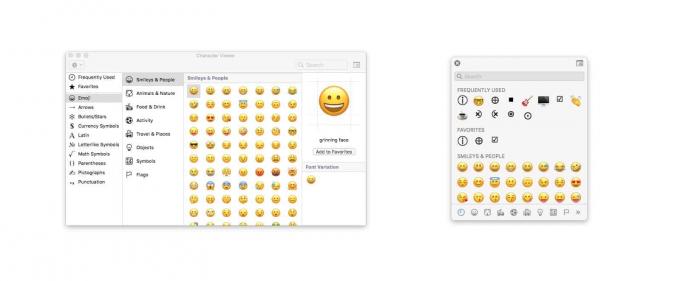 दृश्य स्विच करने के लिए शीर्ष दाईं ओर स्थित आइकन पर क्लिक करें।
दृश्य स्विच करने के लिए शीर्ष दाईं ओर स्थित आइकन पर क्लिक करें।
डिफ़ॉल्ट इमोजी और प्रतीक पैनल इमोजी और प्रतीकों दोनों को दिखाता है, जैसा कि आप उम्मीद करते हैं। लेकिन आप इसे केवल इमोजी दिखाने के लिए छोटा कर सकते हैं। ऐसा करने के लिए, विंडो के शीर्ष दाईं ओर स्थित आइकन पर क्लिक करें। यह दो विचारों के बीच स्विच करता है। यदि आप केवल इमोजी का उपयोग करते हैं, तो आपको अधिक कॉम्पैक्ट इमोजी-केवल संस्करण चुनना चाहिए।
और बस। अब आप केवल कुछ कीस्ट्रोक्स के साथ इमोजी ढूंढ़ सकते हैं और उनका उपयोग कर सकते हैं, बजाय इसके कि आपको इधर-उधर क्लिक करने और अपने इच्छित प्रतीकों का शिकार करने की आवश्यकता न पड़े।



